SamsungのスマートフォンでGalaxy AIをオフにする方法

Samsung の携帯電話で Galaxy AI を使用する必要がなくなった場合は、非常に簡単な操作でオフにすることができます。 Samsung の携帯電話で Galaxy AI をオフにする手順は次のとおりです。
テクノロジーの進歩により、デバイスを相互に接続し、単一ポイントからすべてにアクセスできるようになりました。スマートテレビを例に考えてみましょう。ほとんどのスマート TV では、サウンドバー、ゲーム機、その他ほとんどのものを HDMI 接続を使用してデバイスに接続できます。

しかし、その簡単な接続のおかげで、テレビ台に複数のリモコンがあることも珍しくありません。しかし、どれがどのデバイスを制御するのでしょうか? そして、そのうちの 1 つまたは複数を置き忘れる可能性が高くなります。
しかし、Samsung の Anynet+ を使えば、このような懸念は過去のものになる可能性があります。この記事では、Anynet+ とは何か、その使用方法、および使用の前提条件について正確に説明します。
Anynet+ は何に使用されますか?
すべてのホーム エンターテイメント デバイスを 1 か所から制御できることを想像してみてください。Samsung の Anynet+ はまさにそれを行うように設計されているので、あなたは幸運です。テレビのリモコンを使用して、テレビに接続されている HDMI デバイスの一部の機能を制御できるようになります。
Anynet+(HDMI-CEC)とは
Anynet + 機能を使用すると、1 台の「Consumer Electronics Control」(CEC)デバイスを介して、高品位マルチメディア インターフェイス(HDMI)に接続されたデバイスを制御できます。
言い換えれば、テレビに接続されて表示されるストリーミング デバイス (HDMI デバイスなど) からビデオとオーディオを同時に送信する接続規格は、1 つのリモコン (CEC) から制御されます。
Samsung TV の Anynet+ とは何ですか
Anynet+ 機能は、Samsung TV に接続されている HDMI デバイスを制御します。Anynet+ (HDMI-CEC) が有効になっている Samsung デバイスでのみ使用できます。Samsung デバイスで Anynet+ ロゴを探してください。
リモコンからデバイスを制御するには、デバイスのアクティブなソースを「テレビ」に設定する必要があります。
Samsung TV で Anynet+ をオフにする方法
この機能は組み込まれているため、削除することはできません。ただし、次の手順を実行すると、Anynet+ をオフにすることができます。

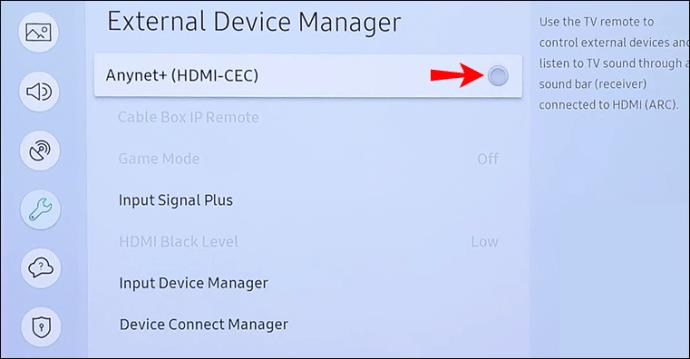
追加のよくある質問
Samsung TV で HDMI を有効にするにはどうすればよいですか?
始める前に、Samsung の Anynet + セットアップを成功させるための前提条件を確認してください。
• 接続して制御するデバイスが HDMI-CEC をサポートしていることを確認してください。Anynet + ロゴがデバイス上のどこかに表示されます。
• デバイスは、Anynet+ をサポートする HDMI ケーブルを使用してテレビに接続する必要があります。すべての HDMI ケーブルが HDMI-CEC をサポートしているわけではないため、必ず確認してください。
• リモコンが最初に動作しない場合は、デバイスを Anynet+ 対応デバイスとして再度セットアップしてみてください。
• Anynet+ 機能は、最大 12 台の互換性のある外部デバイスと、最大 3 台の同じ種類の外部デバイスを制御できます。
• Anynet+ は 1 つのホーム シアター システムのみを制御できます。
• デバイスから 5.1 チャンネル オーディオにアクセスするには、HDMI ケーブルを使用してデバイスをテレビに接続し、5.1 ホーム シアターをデバイスのデジタル オーディオ出力コネクタに直接接続します。
• 外部デバイスの 1 つがユニバーサル リモコンと Anynet+ の両方で有効になっている場合、そのデバイスはユニバーサル リモコンでのみ制御できます。
Samsung TV で Anynet+ を有効にするには:
1. Samsung TV のリモコンを使用して、「ホーム」ボタンを押して、画面の下部にある「Eden メニュー」にアクセスします。
2. [設定]、[一般]の順に選択します。
3. 中央のメニューリストから、「外部デバイスマネージャー」オプションを選択します。
4. 「Anynet+ (HDMI-CEC)」オプションを強調表示し、リモコンで Enter キーを押して機能を有効または無効にします。
5. HDMI-CEC をサポートする HDMI ケーブルを使用して HDMI-CEC 対応デバイスの 1 つを接続し、デバイスの電源をオンにします。
デバイスは自動的にテレビに接続します。接続が成功すると、デバイスのメニューにアクセスし、テレビのリモコンを使用して制御できるようになります。
ユニバーサル リモート設定をクリアするにはどうすればよいですか?
デバイスがユニバーサル リモコンで制御されている場合は、Anynet+ が有効になった後でもその方法で制御されます。この接続を終了するには、リモコンを使用して、デバイスの識別に使用されているコードをクリアします。その方法は次のとおりです。
1. リモコンから電池を取り外します。
2. バッテリー収納部を少なくとも 2 分間空のままにしておきます。これにより、メモリを無傷に保つコンデンサに蓄えられた電力が消耗されます。
3. 電源ボタンを 4 秒間長押しして、蓄えられた電力をすべて放電します。
4. 電源ボタンをもう一度押して、信号ライトが点灯しないことを確認します。
デバイスを操作するために保存されているすべてのコードが消去されます。
リモコンを制御する
リモコンは、どういうわけか、置いた覚えのない場所に置き忘れてしまう傾向があります。手元に置いておくために、同じ場所に戻そうとしたり、背面に付いているベルクロでソファに貼り付けたりすることもあります。 。
幸いなことに、Samsung の Anynet+ 機能は、この不便さを解消するように設計されています。Anynet+ 機能は、HDMI-CEC 対応デバイスをすべて Samsung TV に接続し、TV のリモコンを使用して制御できることを意味します。これは素晴らしいことではないでしょうか? これで、リモコンを 1 つ紛失することを心配するだけで済みます。
あなたのリモコンはどのような奇妙な場所に行き着いたのでしょうか? 以下のコメントセクションでお知らせください。
Samsung の携帯電話で Galaxy AI を使用する必要がなくなった場合は、非常に簡単な操作でオフにすることができます。 Samsung の携帯電話で Galaxy AI をオフにする手順は次のとおりです。
InstagramでAIキャラクターを使用する必要がなくなったら、すぐに削除することもできます。 Instagram で AI キャラクターを削除するためのガイドをご紹介します。
Excel のデルタ記号 (Excel では三角形記号とも呼ばれます) は、統計データ テーブルで頻繁に使用され、増加または減少する数値、あるいはユーザーの希望に応じた任意のデータを表現します。
すべてのシートが表示された状態で Google スプレッドシート ファイルを共有するだけでなく、ユーザーは Google スプレッドシートのデータ領域を共有するか、Google スプレッドシート上のシートを共有するかを選択できます。
ユーザーは、モバイル版とコンピューター版の両方で、ChatGPT メモリをいつでもオフにするようにカスタマイズすることもできます。 ChatGPT ストレージを無効にする手順は次のとおりです。
デフォルトでは、Windows Update は自動的に更新プログラムをチェックし、前回の更新がいつ行われたかを確認することもできます。 Windows が最後に更新された日時を確認する手順は次のとおりです。
基本的に、iPhone で eSIM を削除する操作も簡単です。 iPhone で eSIM を削除する手順は次のとおりです。
iPhone で Live Photos をビデオとして保存するだけでなく、ユーザーは iPhone で Live Photos を Boomerang に簡単に変換できます。
多くのアプリでは FaceTime を使用すると SharePlay が自動的に有効になるため、誤って間違ったボタンを押してしまい、ビデオ通話が台無しになる可能性があります。
Click to Do を有効にすると、この機能が動作し、クリックしたテキストまたは画像を理解して、判断を下し、関連するコンテキスト アクションを提供します。
キーボードのバックライトをオンにするとキーボードが光ります。暗い場所で操作する場合や、ゲームコーナーをよりクールに見せる場合に便利です。ノートパソコンのキーボードのライトをオンにするには、以下の 4 つの方法から選択できます。
Windows を起動できない場合でも、Windows 10 でセーフ モードに入る方法は多数あります。コンピューターの起動時に Windows 10 をセーフ モードに入れる方法については、WebTech360 の以下の記事を参照してください。
Grok AI は AI 写真ジェネレーターを拡張し、有名なアニメ映画を使ったスタジオジブリ風の写真を作成するなど、個人の写真を新しいスタイルに変換できるようになりました。
Google One AI Premium では、ユーザーが登録して Gemini Advanced アシスタントなどの多くのアップグレード機能を体験できる 1 か月間の無料トライアルを提供しています。
iOS 18.4 以降、Apple はユーザーが Safari で最近の検索を表示するかどうかを決めることができるようになりました。













